怎么在Python中使用webdriver实现一个图书馆座位自动预约功能?相信很多没有经验的人对此束手无策,为此本文总结了问题出现的原因和解决方法,通过这篇文章希望你能解决这个问题。
Python主要用来做什么
Python主要应用于:1、Web开发;2、数据科学研究;3、网络爬虫;4、嵌入式应用开发;5、游戏开发;6、桌面应用开发。
Python chrome driver操作
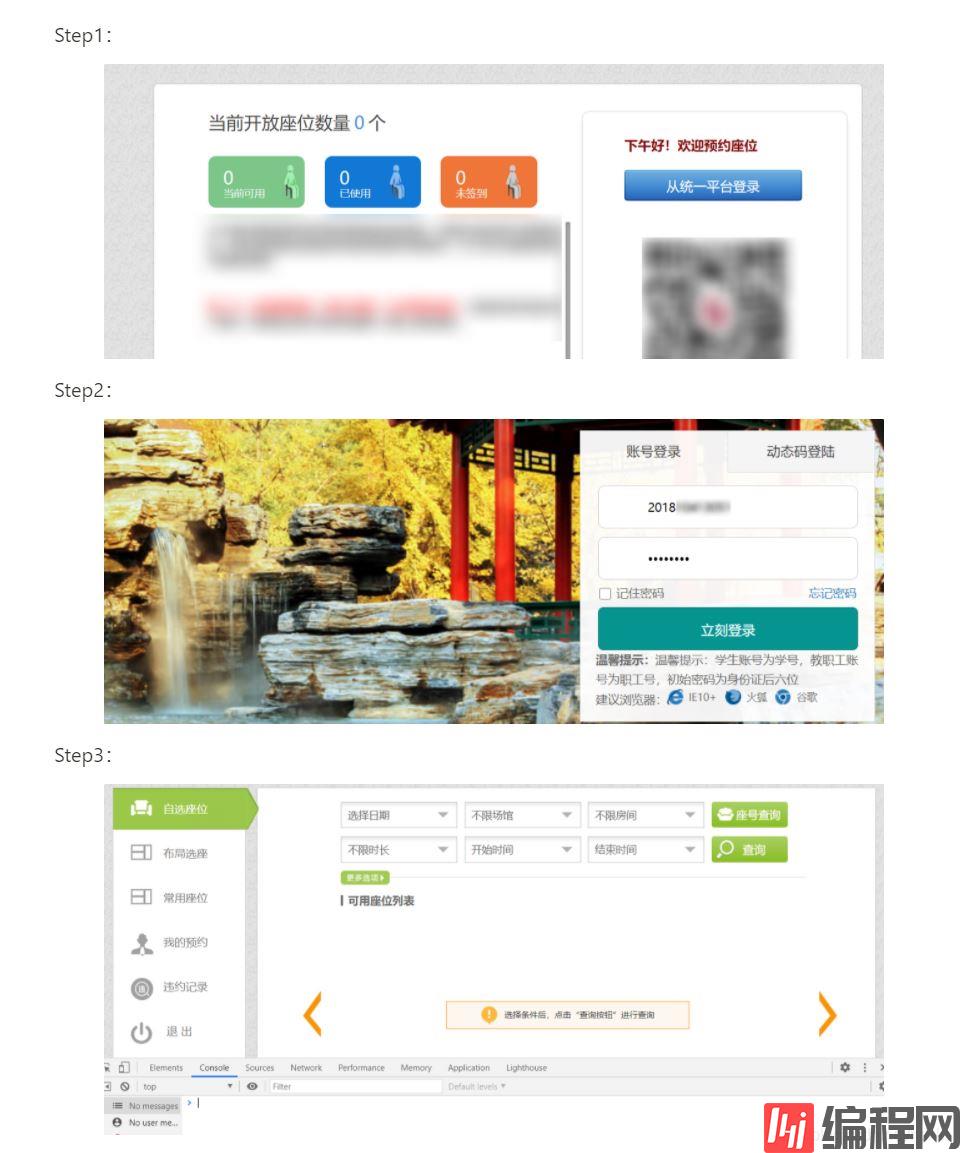
有几个注意的点:
每天早上系统开放的时间有几分钟的差别,需要留时间尝试。
刚开放的时候,系统会很卡,所以很可能会出现获取元素失败之类的情况。
这就要求我们的程序得有足够的鲁棒性(哈哈蛤) 容错能力,不会一下崩了就没用了。
所以我选择用try...except...的方法去进行,写了好多个try, 希望能找到不写这么多Try的更好的方法。
导入库并声明浏览器:
from selenium import webdriveroption = webdriver.ChromeOptions()url='网址'local_dir = 'C:\\Users\\Administrator\\Desktop\\librarytest\\' #webdiriver 位置browser = webdriver.Chrome(local_dir+"chromedriver.exe",options=option)完整流程:
使用selenium操作非常简单,就是find_element_by_id()和find_element_by_xpath(),主要是看F12去找他们的xpath或者id。
def wholeProcess(browser): browser.get(url) try: btn=browser.find_element_by_xpath("/html/body/div[4]/div[2]/div[2]/dl/input") #找到登录的按钮,如果没找到证明还没到开放时间/系统在崩溃 except: return 1 #1说明预约还没到时候 '''执行到这里说明打开啦''' try: btn.click() username=browser.find_element_by_id("un") password=browser.find_element_by_id("pd")#找到账号密码 username.send_keys(studentNumber) password.send_keys(loginPassword) btn=browser.find_element_by_xpath('//*[@id="index_login_btn"]/input')#找到登录按键 btn.click() js=generateJsCode(startTime,endTime)#使用js代码来预约 res=browser.execute_script(js) return 0 except: return 2 #2说明打开了网页,但是遇到了其它问题用js来预约
找到座位并选择,如果用鼠标操作的话是很繁琐的,包括先找到座位图标,点击,下拉选择开始时间和结束时间,再点击预约,这个过程麻烦不说,主要是容易出错。
而其实一个座位预定的本质其实是提交一个表单。浏览器的前端做了那么多人性化的操作,如可视化座位表、下拉框、温馨提示等,就是为了人使用时好看而又方便,而我们作为计算机就可以饶过他,直接提交表单。这里用的是selenium的execute_script()函数,可以用来执行网页上的js代码。
生成js代码
用F12去观察发现,图书管的表单提交需要下面几步:
$("#date").val("2020-12-10"); $("#reserveForm#seat").val("13022"); //座位号$("#start").val("540"); //用分钟表示的时间 : 540=9*60 即九点$("#end").val("1260");$("#reserveForm").submit();因此这个函数用来生成js代码:
def generateJsCode(startTime_ori,endTime_ori): seatnumber_str = seatId startTime_str = str(startTime_ori * 60) endTime_str = str(endTime_ori * 60) tomorrowTime = (datetime.datetime.now() + datetime.timedelta(days=1)).strftime('%Y-%m-%d') # 明天 js = '$("#date").val("' + tomorrowTime + '");$("#reserveForm #seat").val("' + seatnumber_str + '");$("#start").val("' + startTime_str + '");$("#end").val("' + endTime_str + '");$("#reserveForm").submit();' return js主函数——程序出错时尝试:
返回的状态中,如果网页没打开,让他休息10s再尝试,如果是其它原因,那么休息0.5秒就继续尝试:
if __name__=='__main__': browser = webdriver.Chrome(local_dir+"chromedriver.exe",options=option)#声明浏览器 while True: state=wholeProcess(browser) if state==0: #没出错 break: elif state==1: logger.info("打开网页失败") time.sleep(10) elif state==2: logger.info("其它错误") time.sleep(0.5)检测是否成功:
除了上面提到的网页崩溃导致WebDriver报错,还有几种可能导致失败:
座位被人抢了
已经有过预约了
有人约了但不是全部时间段。
这几种错误都不会报错,会在执行代码后以标签的形式告诉我们,可以用关键字定位这些标签,如果失败可以选择预约PlanB:
比如:
try: a=browser.find_element_by_xpath("//*[contains(text(),'尽快')]") #有人约了(非全部时间) error_reason=a.text isNoSeat=Truelogging: 生成每天的日志文件
写好小程序以后,几个兄弟听说了也想尝试,每天预约。
不想每天早上七点起来看,为了防止为止错误发生后还不知道是哪步出错,采取的办法是写日志文件(事后追责),这里使用的是logging这个包。
logger的初始化代码来源 : python的logging模块
import logging# 创建一个loggerlogger = logging.getLogger('mylogger')logger.setLevel(logging.DEBUG)# 创建一个handler,用于写入日志文件fh = logging.FileHandler(local_dir+'logfile\\'+logname+'.log')fh.setLevel(logging.DEBUG)# 再创建一个handler,用于输出到控制台ch = logging.StreamHandler()ch.setLevel(logging.DEBUG)# 定义handler的输出格式formatter = logging.Formatter('[%(asctime)s][%(thread)d][%(filename)s][line: %(lineno)d][%(levelname)s] ## %(message)s')fh.setFormatter(formatter)ch.setFormatter(formatter)# 给logger添加handlerlogger.addHandler(fh)logger.addHandler(ch)# 记录一条日志记录时只要使用 logger.info("xxxxx")就可以,非常方便,写在了上面。
Windows定时任务
此电脑上右键管理
右侧有创建任务(下图)
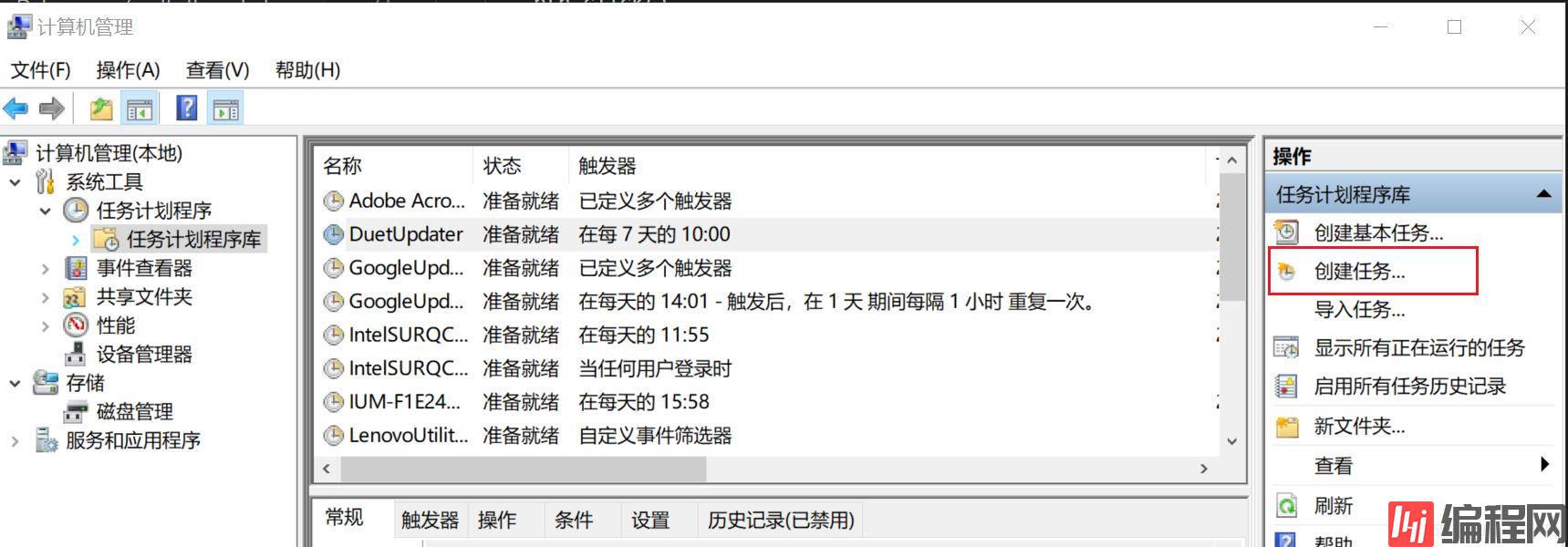
在触发器选项卡中新建,并设定时间
在操作选项卡中新建,并选择程序路径(下图)
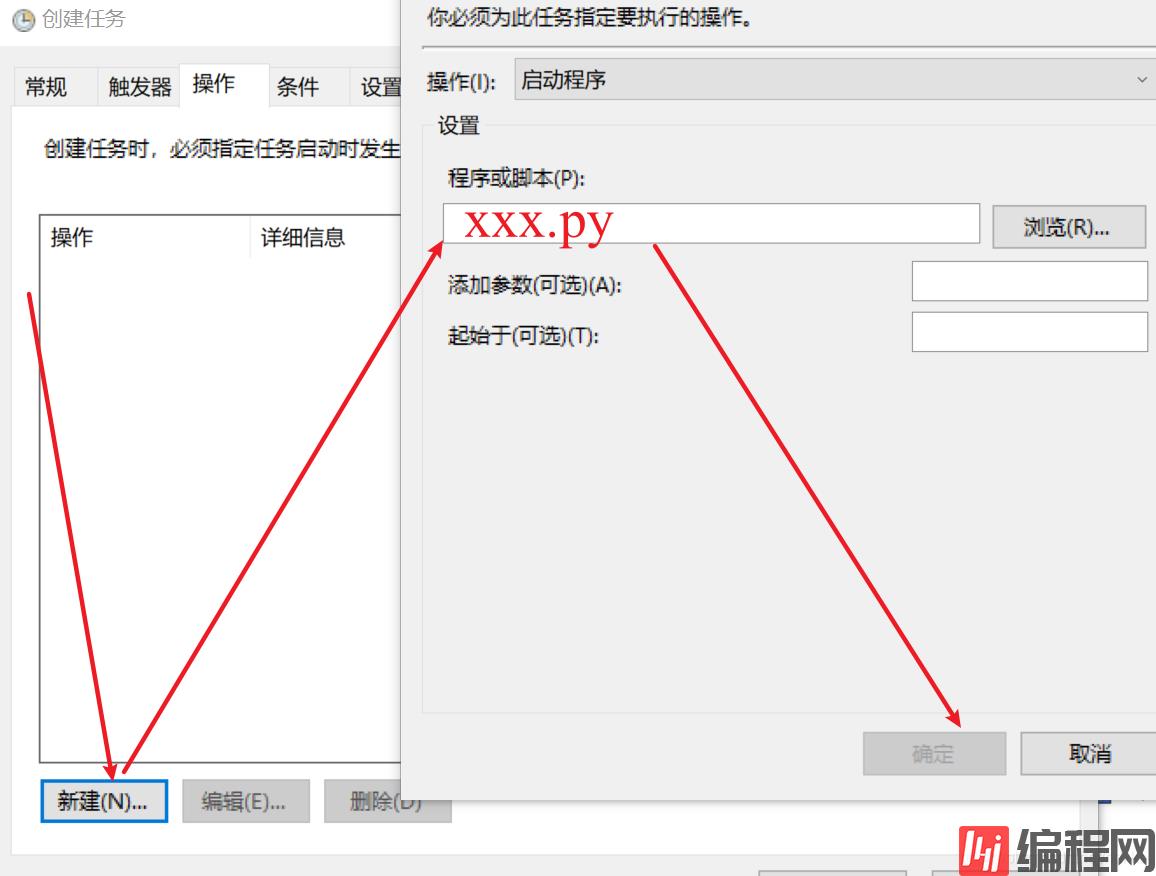
这样就程序就会每天早上执行,只要有一台不关机的电脑。
看完上述内容,你们掌握怎么在Python中使用webdriver实现一个图书馆座位自动预约功能的方法了吗?如果还想学到更多技能或想了解更多相关内容,欢迎关注编程网行业资讯频道,感谢各位的阅读!




